Wie Sie / Drucker in ein Netzwerk einbinden
Unter Windows Me und 98
 Drucker als freigegebenen Drucker einrichten
Drucker als freigegebenen Drucker einrichten
 Zugriff auf den Drucker über ein Netzwerk
Zugriff auf den Drucker über ein Netzwerk
In diesem Abschnitt erfahren Sie, wie Sie Ihren Drucker installieren müssen, damit er von anderen Computern im Netzwerk angesteuert werden kann.
Zunächst müssen Sie auf dem Computer, an den der Drucker angeschlossen ist, eine Druckerfreigabe vornehmen. Anschließend muss auf jedem Computer, der den Drucker ansteuern wird, der Netzwerkpfad für den Drucker angegeben und außerdem die Druckersoftware installiert werden.
 |
Hinweis:
|
 | |
In diesem Abschnitt wird beschrieben, wie der freigegebene Drucker im Netzwerk verwendet werden kann. Wenden Sie sich an Ihren Netzwerkadministrator, wenn Sie den Drucker direkt in ein Netzwerk einbinden möchten, ohne ihn freizugeben.
|
|
Drucker als freigegebenen Drucker einrichten
Um den Drucker gemeinsam mit anderen Druckern in einem Netzwerk zu nutzen, beachten Sie die nachfolgend aufgeführten Schritte zur Konfiguration des Computers, an dem der Drucker angeschlossen ist.
 |
Klicken Sie auf die Schaltfläche Start, zeigen Sie auf Einstellungen, und klicken Sie auf Systemsteuerung.
|
 |
Doppelklicken Sie auf das Symbol Netzwerk.
|
 |
Klicken Sie auf Datei- und Druckerfreigabe.
|
 |
Aktivieren Sie das Kontrollkästchen Anderen Benutzern soll der Zugriff auf meine Drucker ermöglicht werden können, und klicken Sie anschließend auf OK.
|

 |
Klicken Sie im Fenster Netzwerk auf OK.
|
 |
Doppelklicken Sie in der Systemsteuerung auf das Symbol Drucker.
|
 |  |
Hinweis:
|
 |  | -
Wenn ein Dialogfeld am Bildschirm erscheint, in dem Sie zum Einlegen der Windows Me oder 98 CD-ROM aufgefordert werden, legen Sie die entsprechende CD-ROM in das CD-ROM-Laufwerk ein und befolgen Sie die Anweisungen am Bildschirm.
|
|
 |  | -
Wenn ein Dialogfeld am Bildschirm erscheint, in dem Sie zum Neustart Ihres Computers aufgefordert werden, starten Sie den Computer neu. Anschließend öffnen Sie den Ordner Drucker und fahren mit Schritt 7 fort.
|
|
 |
Wählen Sie das entsprechende Druckersymbol im Ordner Drucker aus. Klicken Sie anschließend im Menü Datei auf die Option Freigabe.
|
 |
Klicken Sie auf Freigegeben als, geben Sie die entsprechenden Druckerinformationen ein und klicken Sie anschließend auf OK.
|
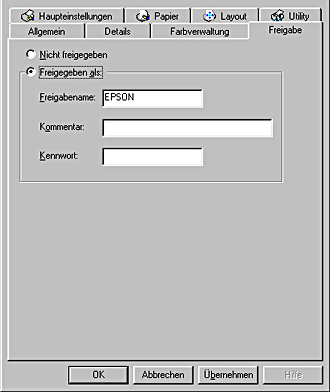

[Oben]
Zugriff auf den Drucker über ein Netzwerk
Um auf den Drucker von anderen Computern in einem Netzwerk zuzugreifen, beachten Sie die nachfolgend aufgeführten Schritte für jeden Computer, von dem ein Zugreifen auf den Drucker möglich sein soll.
 |
Hinweis:
|
 | |
Der Drucker muss auf dem Computer, mit dem er direkt verbunden ist, erst als freigegebene Ressource eingerichtet sein, bevor er von anderen Computern angesteuert werden kann. Nähere Informationen finden Sie im Abschnitt Drucker als freigegebenen Drucker einrichten.
|
|
 |
Klicken Sie auf Start, zeigen Sie auf Einstellungen, und klicken Sie auf Drucker.
|
 |
Doppelklicken Sie auf das Symbol Neuer Drucker. Der Druckerinstallations-Assistent wird aufgerufen.
|
 |
Klicken Sie auf Weiter.
|
 |
Klicken Sie auf Netzwerkdrucker und anschließend auf Weiter.
|
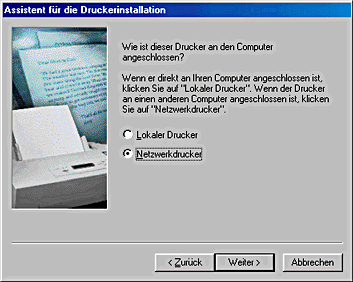
 |
Klicken Sie auf Durchsuchen.
|
 |
Doppelklicken Sie auf das Symbol des Computers, an den der Drucker direkt angeschlossen ist. Klicken Sie dann auf das Symbol des entsprechenden Druckers.
|
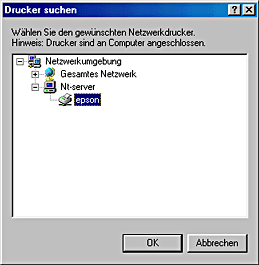
 |
Klicken Sie auf OK und folgen Sie den Anweisungen am Bildschirm.
|
 |  |
Hinweis:
|
 |  | |
Zur Überwachung des Status eines gemeinsam genutzten Druckers, müssen Sie zunächst den EPSON-Statusmonitor 3 auf jedem Computer installieren, der Zugriff auf den Drucker haben soll. Nähere Informationen dazu finden Sie unter Installation des EPSON-Statusmonitor 3.
|
|
Installation des EPSON-Statusmonitor 3
Zur Überwachung des Status eines gemeinsam über ein Netzwerk genutzten Druckers, müssen Sie zunächst den EPSON-Statusmonitor 3 auf jedem Computer installieren, der Zugriff auf den Drucker haben soll. Gehen Sie anhand der folgenden Schritte vor:
 |
Legen Sie die Druckertreiber-CD-ROM in das CD-ROM-Laufwerk ein. Wenn das Dialogfeld Installer nicht angezeigt wird, doppelklicken Sie auf dem CD-ROM-Laufwerk auf das Symbol SETUP.EXE.
|
 |
Wählen Sie Software installieren und klicken Sie dann auf  . .
|
 |
Klicken Sie auf Einstellungen und wählen Sie nur EPSON Statusmonitor 3. Klicken Sie dann auf Installieren.
|
 |
Folgen Sie den Anweisungen am Bildschirm.
|

[Oben]
 Drucker als freigegebenen Drucker einrichten
Drucker als freigegebenen Drucker einrichten Zugriff auf den Drucker über ein Netzwerk
Zugriff auf den Drucker über ein NetzwerkDrucker als freigegebenen Drucker einrichten
Zugriff auf den Drucker über ein Netzwerk









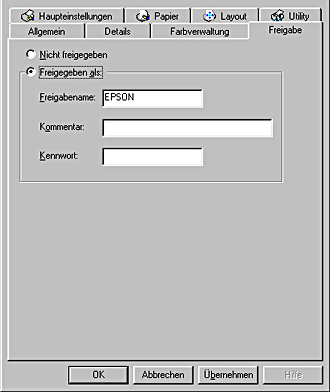




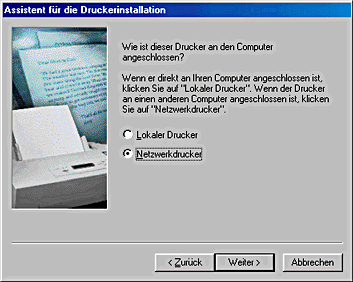


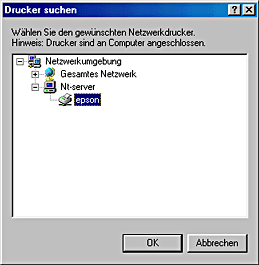



 .
.



